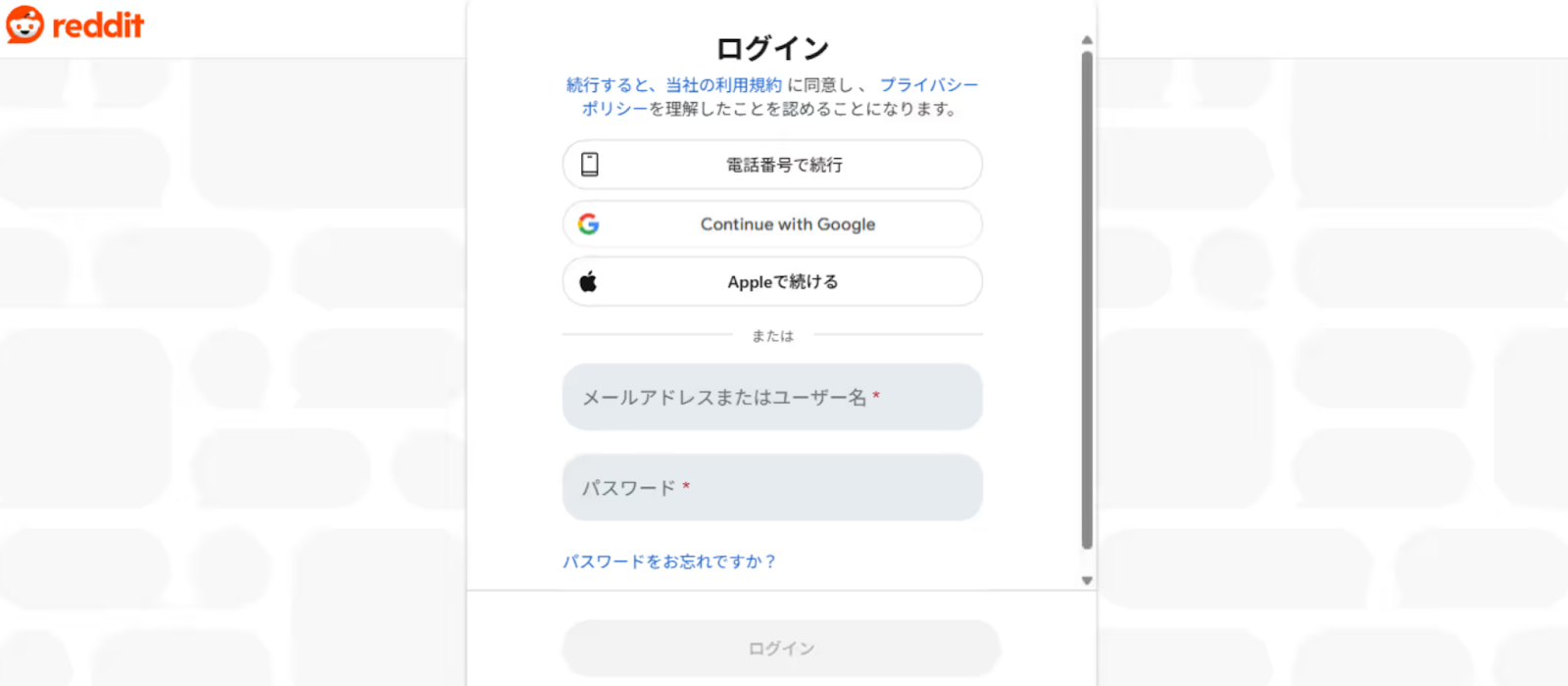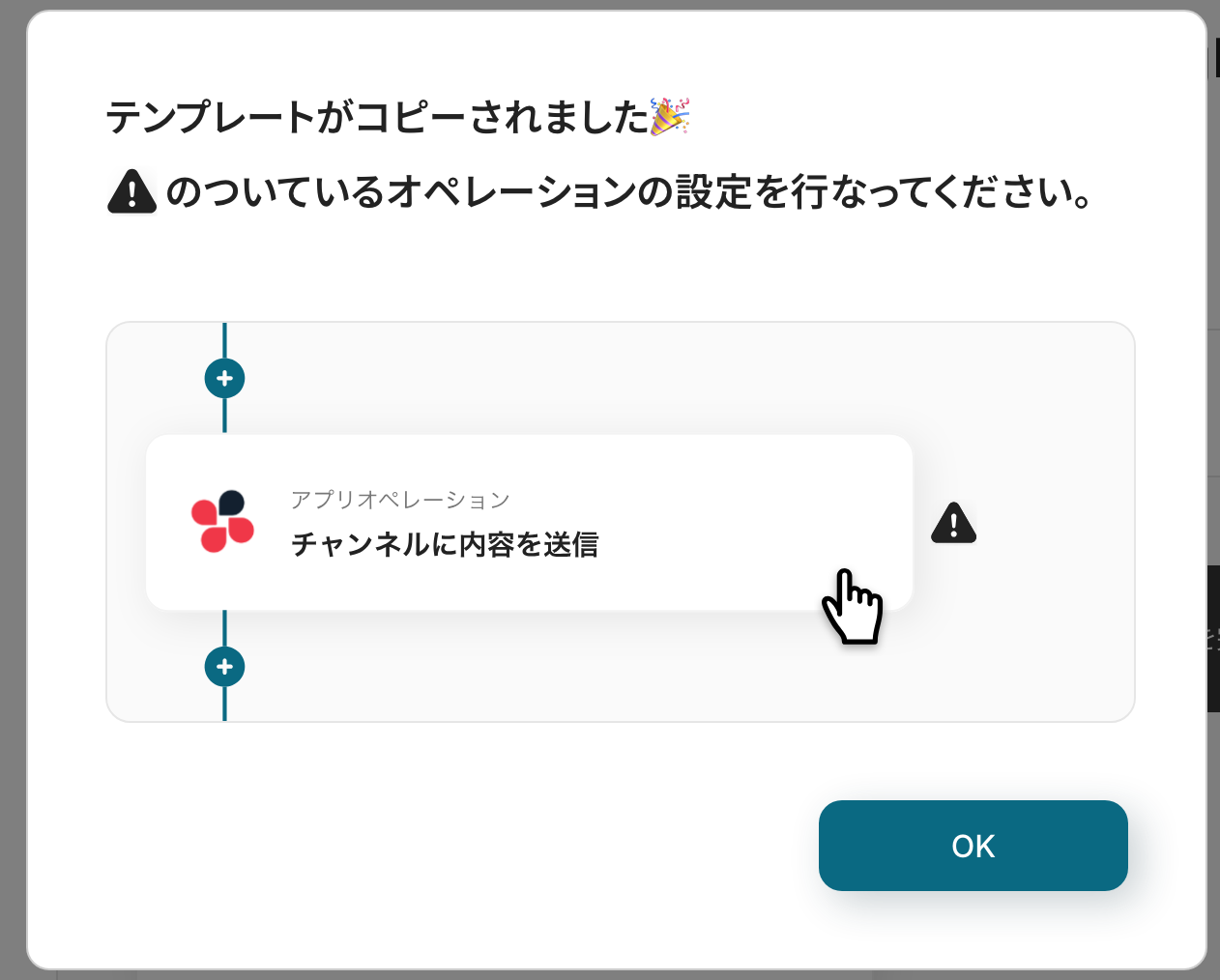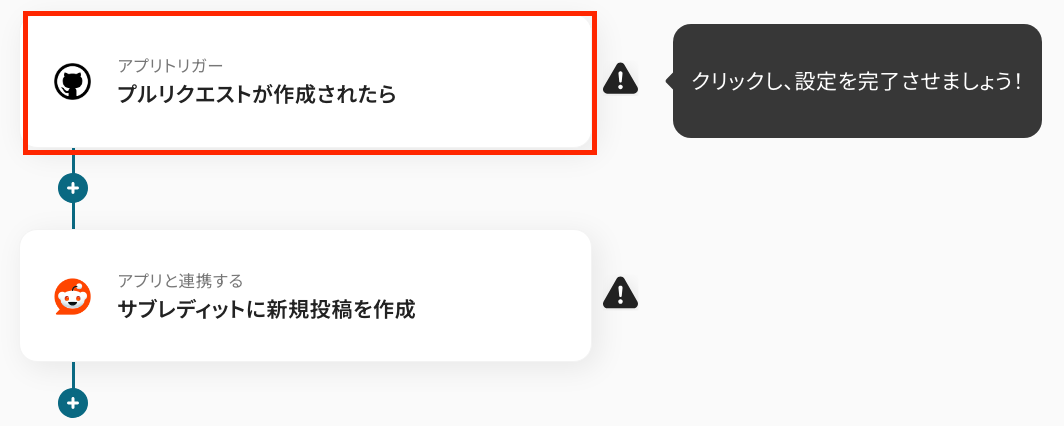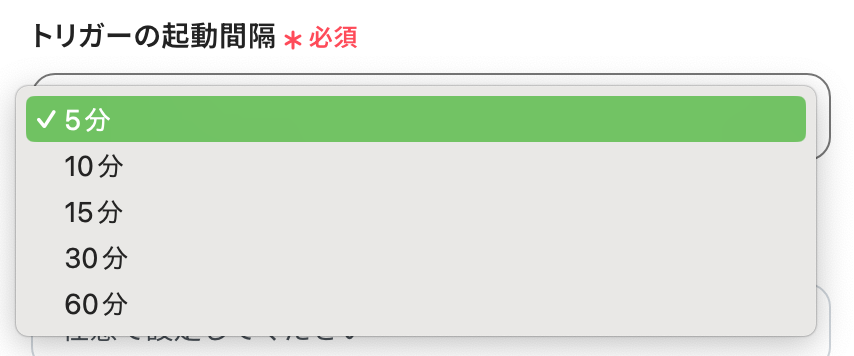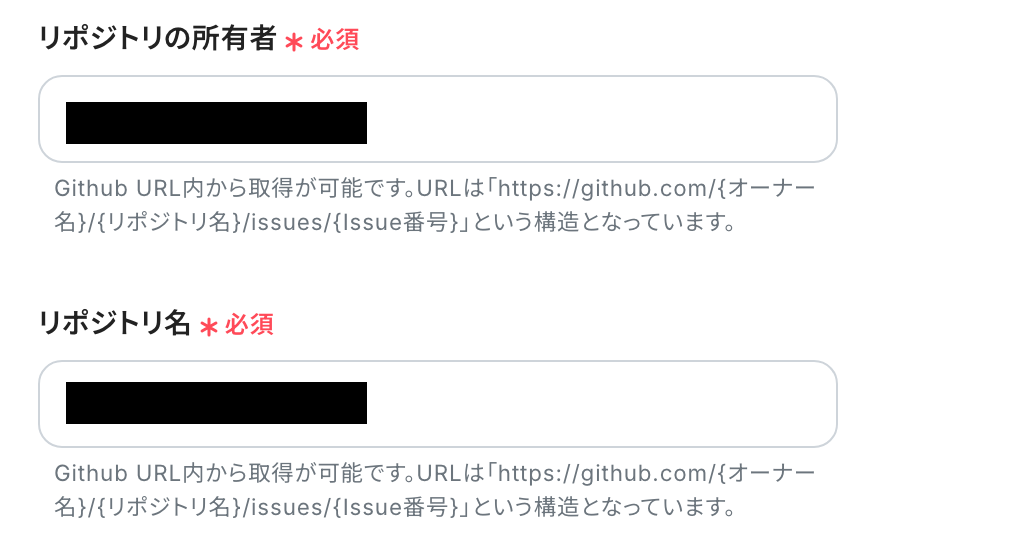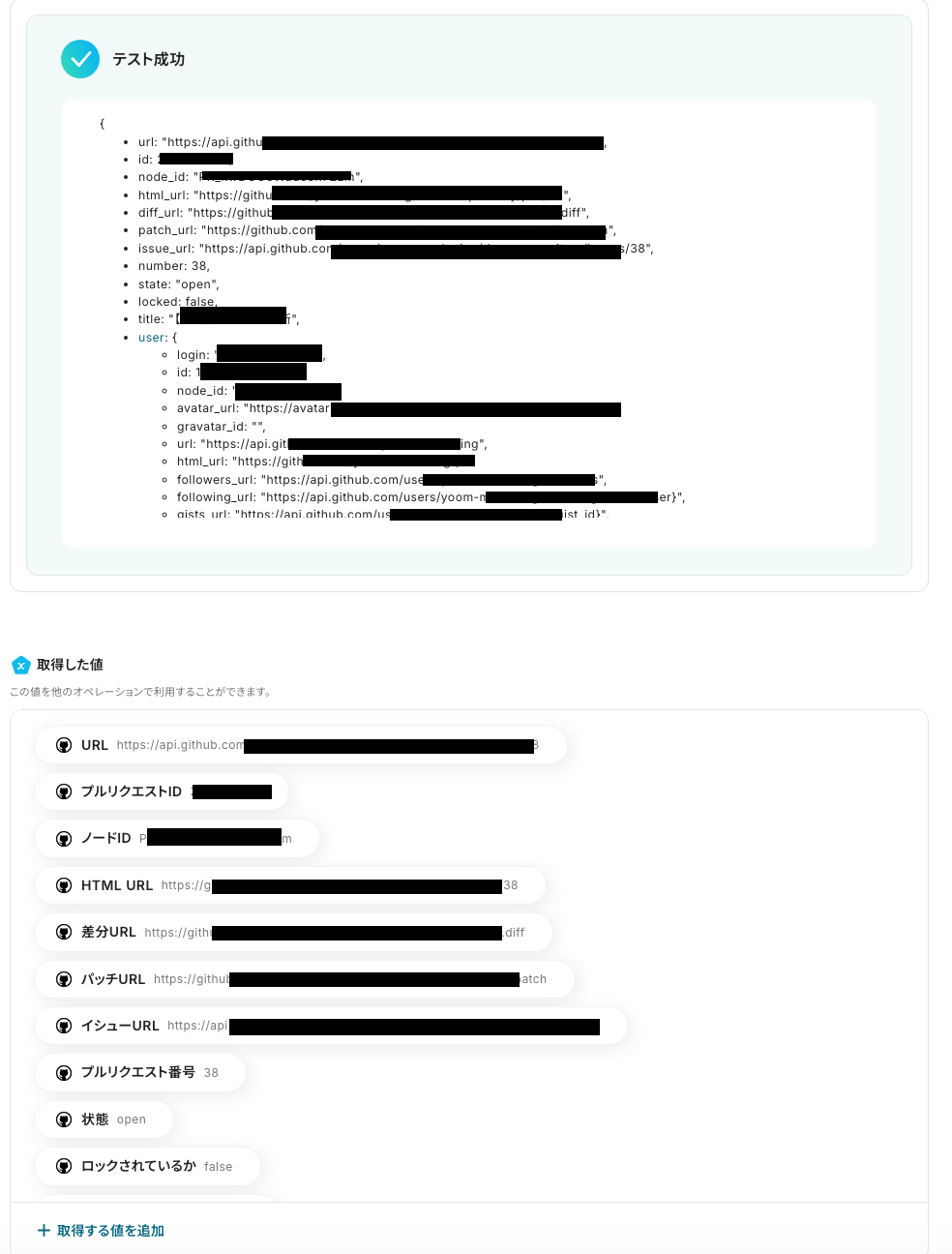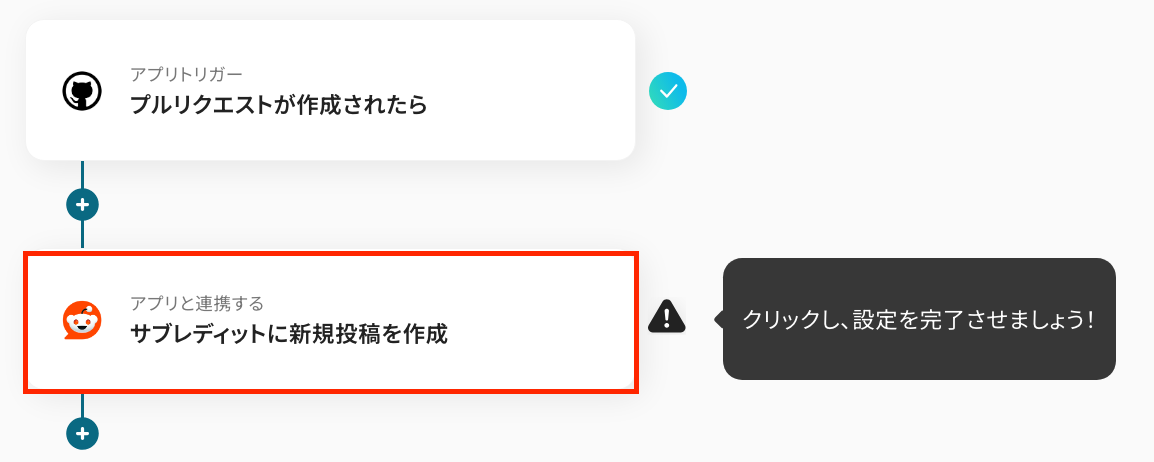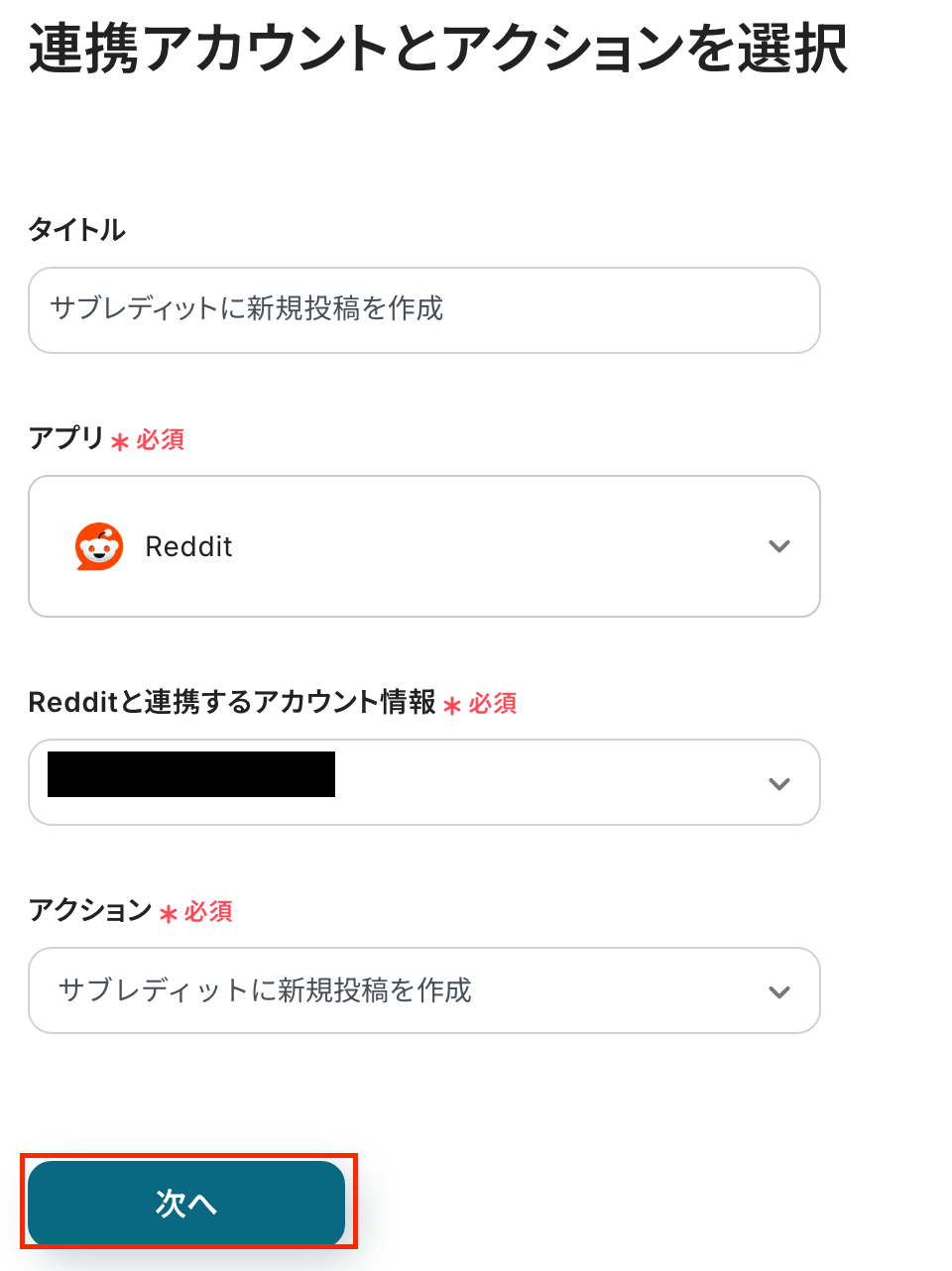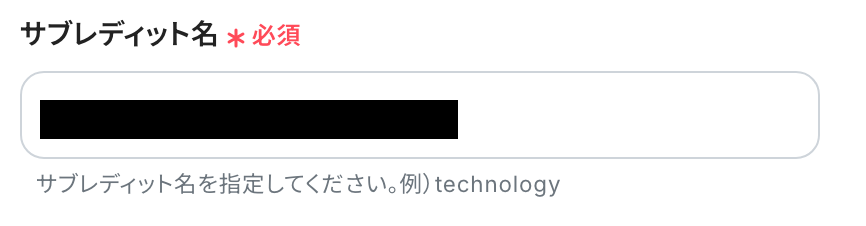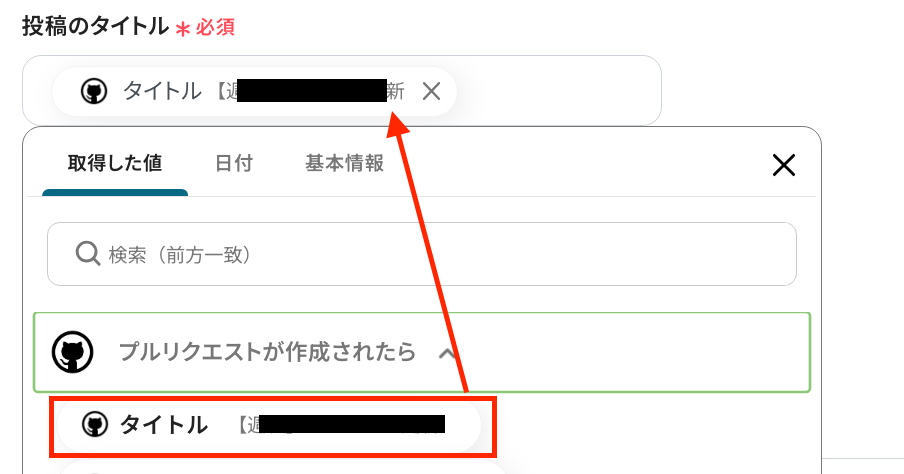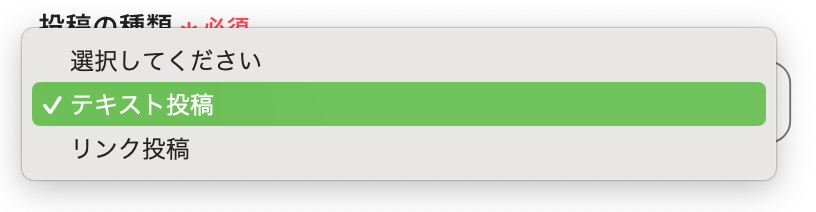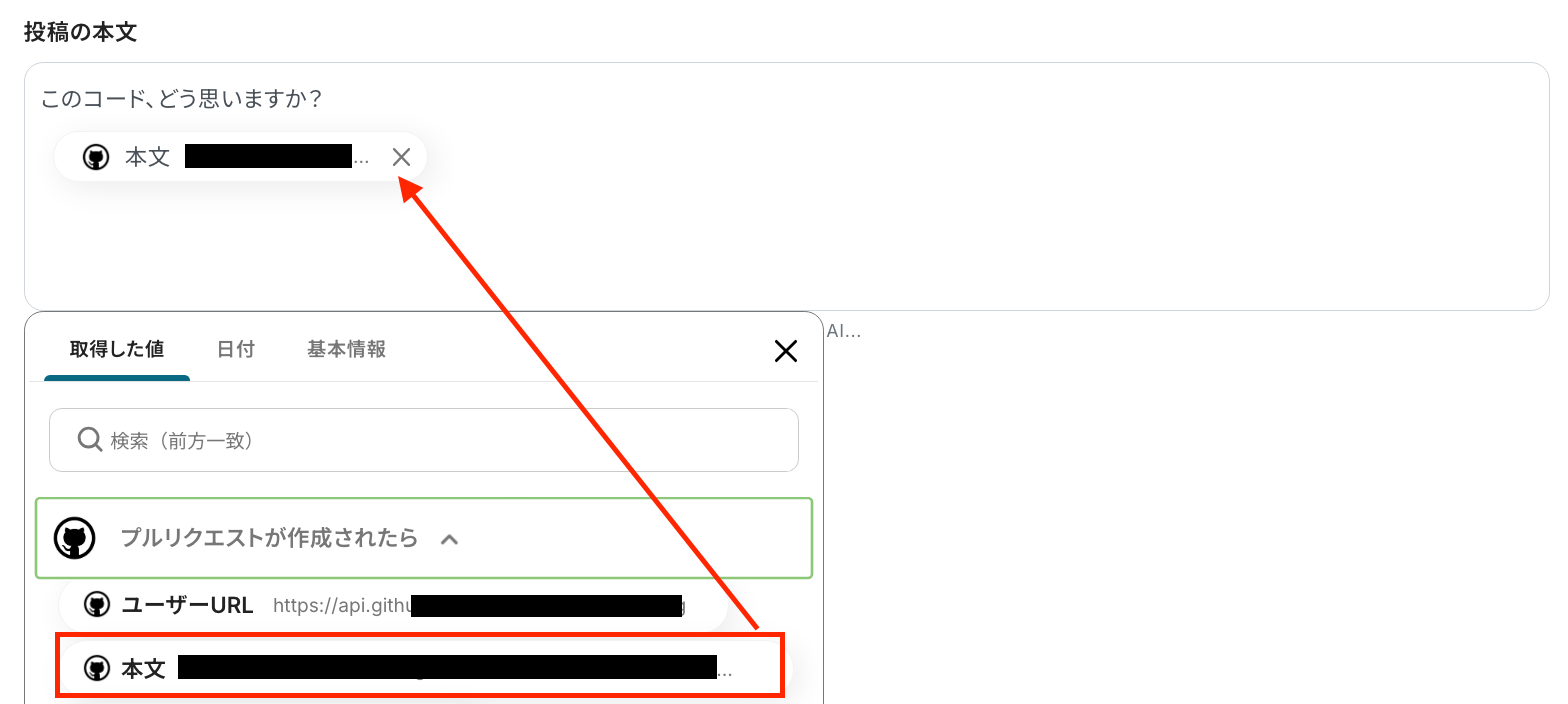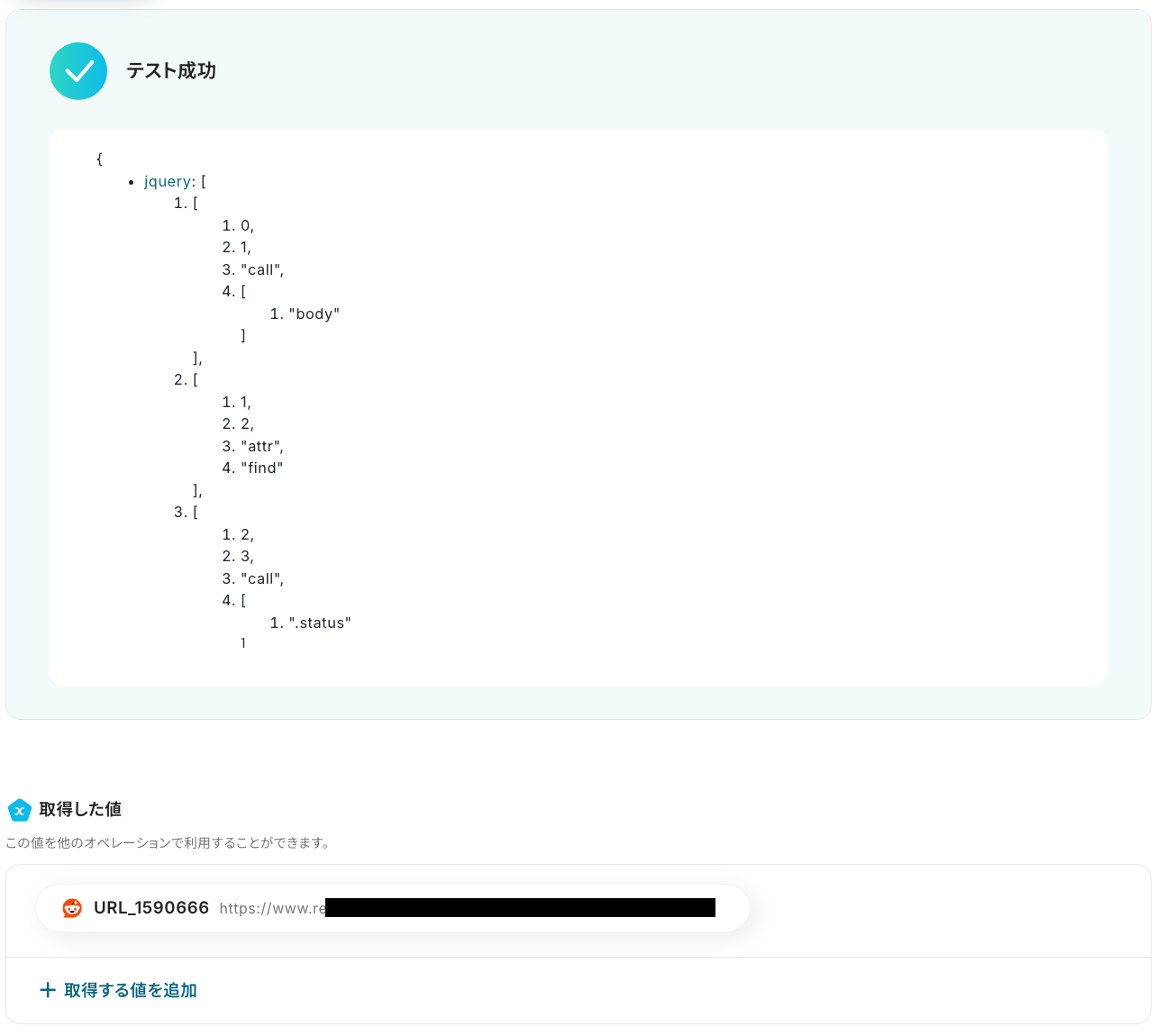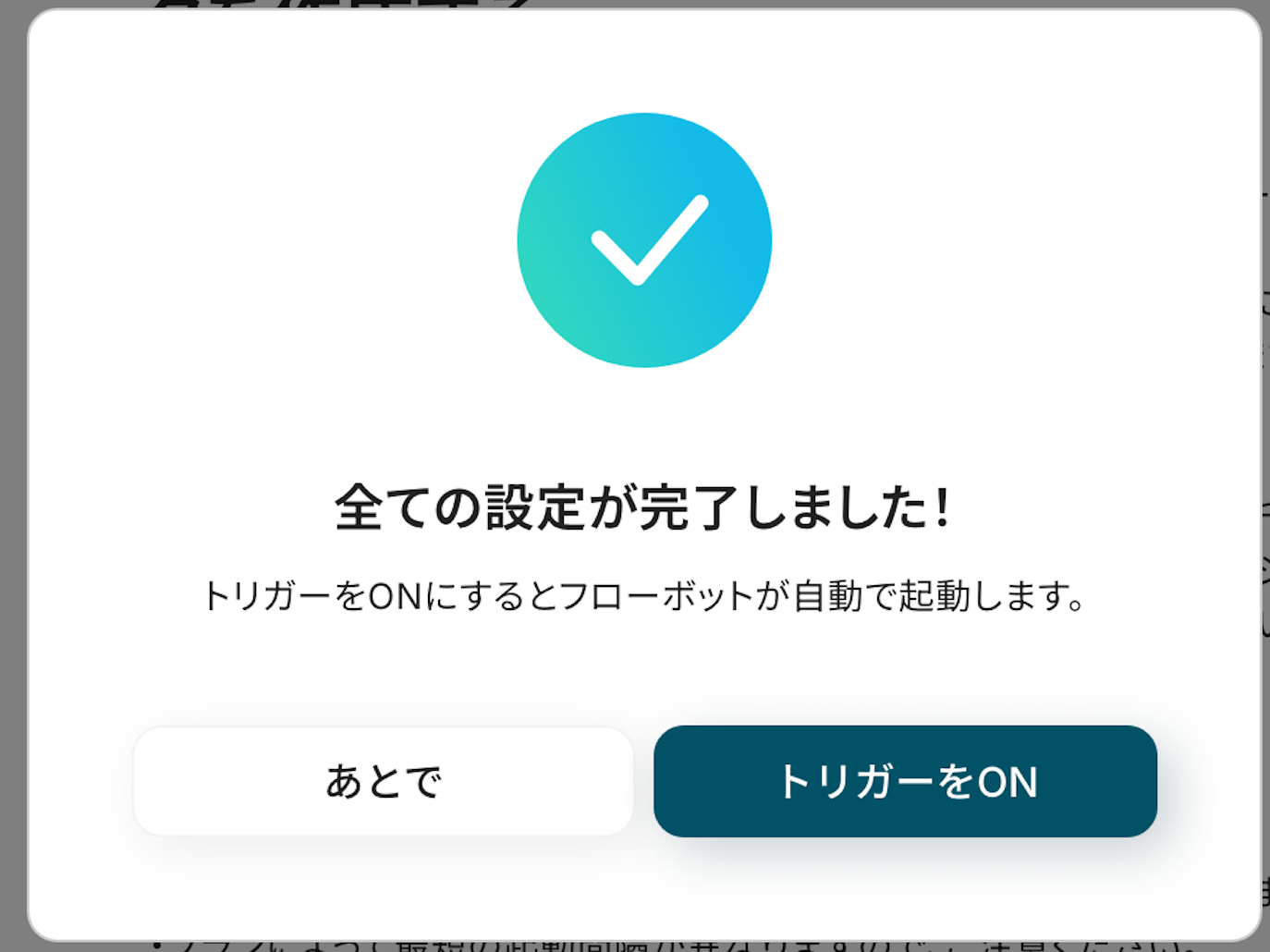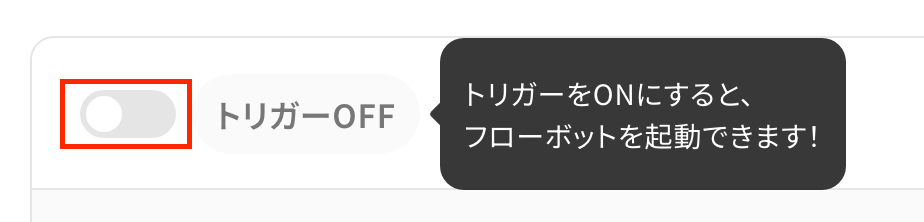GitHubにプルリクエストが作成されたら、Redditのサブレディットに新規投稿を作成する
試してみる
■概要
GitHubでの開発プロセスと、Redditでのコミュニティへの情報共有を両立させる中で、手作業での投稿に手間を感じていませんか。
プルリクエストが作成されるたびに手動で情報を共有するのは時間がかかり、投稿漏れのリスクも伴います。
このワークフローを活用すれば、GitHubでプルリクエストが作成されると、Redditの指定したサブレディットへ自動で新規投稿が作成され、こうした情報共有の課題をスムーズに解消します。
■このテンプレートをおすすめする方
・GitHubとRedditを活用し、開発状況をコミュニティに共有している開発者の方
・プルリクエストの情報を手作業でRedditに投稿する作業を効率化したい方
・コミュニティへの情報共有を自動化し、エンゲージメントを強化したい方
■注意事項
・GitHub、 RedditのそれぞれとYoomを連携してください。
・トリガーは5分、10分、15分、30分、60分の間隔で起動間隔を選択できます。
・プランによって最短の起動間隔が異なりますので、ご注意ください。
「GitHubの新しいプルリクエストや更新情報を、関連するRedditのコミュニティに手動で投稿している…」
「開発者コミュニティへの情報共有が定型業務になっているけれど、コピー&ペーストの作業は地味に時間がかかるし、ミスも怖い…」
このように、GitHubとReddit間での手作業による情報共有に、非効率さや課題を感じていませんか?
もし、GitHubで特定の動きがあった際に、関連情報を自動でRedditに投稿する仕組みがあれば、こうした日々の定型業務から解放されますよね。
そして、情報共有のスピードと正確性を向上させながら、より重要な開発業務に貴重な時間を割くことができます。
今回ご紹介する自動化は、プログラミングの知識がなくても簡単に設定できるため、あまり手間や時間をかけずに業務の効率化を図れます。
ぜひこの機会に導入して作業をもっと楽にしましょう!
とにかく早く試したい方へ
YoomにはGitHubとRedditを連携するためのテンプレートが用意されています。
今すぐ試したい方は以下よりバナーをクリックしてスタートしましょう!
GitHubにプルリクエストが作成されたら、Redditのサブレディットに新規投稿を作成する
試してみる
■概要
GitHubでの開発プロセスと、Redditでのコミュニティへの情報共有を両立させる中で、手作業での投稿に手間を感じていませんか。
プルリクエストが作成されるたびに手動で情報を共有するのは時間がかかり、投稿漏れのリスクも伴います。
このワークフローを活用すれば、GitHubでプルリクエストが作成されると、Redditの指定したサブレディットへ自動で新規投稿が作成され、こうした情報共有の課題をスムーズに解消します。
■このテンプレートをおすすめする方
・GitHubとRedditを活用し、開発状況をコミュニティに共有している開発者の方
・プルリクエストの情報を手作業でRedditに投稿する作業を効率化したい方
・コミュニティへの情報共有を自動化し、エンゲージメントを強化したい方
■注意事項
・GitHub、 RedditのそれぞれとYoomを連携してください。
・トリガーは5分、10分、15分、30分、60分の間隔で起動間隔を選択できます。
・プランによって最短の起動間隔が異なりますので、ご注意ください。
GitHubとRedditを連携してできること
GitHubとRedditのAPIを連携させることで、GitHub上での特定のアクションをきっかけに、Redditの指定したサブレディットへ自動で投稿するといった連携が可能になり、これまで手動で行っていたコミュニティへの情報共有作業を自動化できます。
ここでは具体的な自動化の例をいくつかご紹介しますので、気になる内容があれば、ぜひクリックしてみてください!
GitHubにプルリクエストが作成されたら、Redditのサブレディットに新規投稿を作成する
GitHubに新しいプルリクエストが作成されるたびに、その内容を関連するRedditのコミュニティへ手動で共有する作業は、情報共有の遅延や転記ミスの原因となりがちです。
この連携を利用することで、プルリクエストが作成されるとその情報を自動でRedditに投稿できるため、コミュニティへの情報共有をスムーズに行い、ユーザーや他の開発者からの迅速なフィードバックを得ることができます。
この自動化は、GitHubのデータを直接Redditに連携するシンプルな構成のため設定が簡単です。
GitHubにプルリクエストが作成されたら、Redditのサブレディットに新規投稿を作成する
試してみる
■概要
GitHubでの開発プロセスと、Redditでのコミュニティへの情報共有を両立させる中で、手作業での投稿に手間を感じていませんか。
プルリクエストが作成されるたびに手動で情報を共有するのは時間がかかり、投稿漏れのリスクも伴います。
このワークフローを活用すれば、GitHubでプルリクエストが作成されると、Redditの指定したサブレディットへ自動で新規投稿が作成され、こうした情報共有の課題をスムーズに解消します。
■このテンプレートをおすすめする方
・GitHubとRedditを活用し、開発状況をコミュニティに共有している開発者の方
・プルリクエストの情報を手作業でRedditに投稿する作業を効率化したい方
・コミュニティへの情報共有を自動化し、エンゲージメントを強化したい方
■注意事項
・GitHub、 RedditのそれぞれとYoomを連携してください。
・トリガーは5分、10分、15分、30分、60分の間隔で起動間隔を選択できます。
・プランによって最短の起動間隔が異なりますので、ご注意ください。
GitHubで特定のアクションがあったら、 Redditのサブレディットに新規投稿を作成する
すべてのプルリクエストではなく、「バグ報告」や「機能要望」といった特定のラベルが付いたプルリクエストなどのみをコミュニティに共有したい場合、手動での選別と投稿作業は手間がかかります。
このテンプレートを使えば、特定の条件に合致したプルリクエストなどの情報だけを自動でRedditに投稿できるので、コミュニティにとって関連性の高い情報を効率的に共有でき、エンゲージメントを高めることに繋がります。
この連携は、途中で条件分岐の処理を挟むため、より柔軟な情報共有を実現します。
GitHubでWebhookを受信したら、 Redditのサブレディットに新規投稿を作成する
試してみる
■概要
GitHubでの開発活動や更新情報を、関連コミュニティへタイムリーに共有する際に手間を感じていませんか。
手作業での情報共有は、遅延や投稿漏れにつながることも少なくありません。
このワークフローを活用すれば、GitHubで特定のWebhookを受信したタイミングで、Redditの指定したサブレディットへ自動で新規投稿が作成されるため、迅速かつ正確な情報連携を実現できます。
■このテンプレートをおすすめする方
・GitHubとRedditを連携させて、開発者コミュニティへの情報発信を効率化したい方
・GitHubでの更新を手作業でRedditに投稿しており、手間や共有漏れに課題を感じている方
・開発プロジェクトの透明性を高め、コミュニティエンゲージメントを向上させたい方
■注意事項
・GitHub、 RedditのそれぞれとYoomを連携してください。
・GitHubのWebhookの設定方法は下記を参考にしてください。
https://intercom.help/yoom/ja/articles/11710834
・分岐はミニプラン以上のプランでご利用いただける機能(オペレーション)となっております。フリープランの場合は設定しているフローボットのオペレーションはエラーとなりますので、ご注意ください。
・ミニプランなどの有料プランは、2週間の無料トライアルを行うことが可能です。無料トライアル中には制限対象のアプリや機能(オペレーション)を使用することができます。
GitHubとRedditの連携フローを作ってみよう
それでは、実際にGitHubとRedditを連携したフローを作成してみましょう!
今回はYoomを使用して、ノーコードでGitHubとRedditの連携を進めていきます。
もしまだYoomのアカウントをお持ちでない場合は、こちらの登録フォームからアカウントを発行しておきましょう。
※今回連携するアプリの公式サイト:GitHub/Reddit
[Yoomとは]
フローの作成方法
今回はGitHubにプルリクエストが登録されたら、Redditのサブレディットに新規投稿を作成するフローを作成していきます!
作成の流れは大きく分けて以下です。
- GitHubとRedditをマイアプリ連携
- テンプレートをコピー
- GitHubのトリガー設定およびRedditのアクション設定
- トリガーをONにし、フローが起動するかを確認
GitHubにプルリクエストが作成されたら、Redditのサブレディットに新規投稿を作成する
試してみる
■概要
GitHubでの開発プロセスと、Redditでのコミュニティへの情報共有を両立させる中で、手作業での投稿に手間を感じていませんか。
プルリクエストが作成されるたびに手動で情報を共有するのは時間がかかり、投稿漏れのリスクも伴います。
このワークフローを活用すれば、GitHubでプルリクエストが作成されると、Redditの指定したサブレディットへ自動で新規投稿が作成され、こうした情報共有の課題をスムーズに解消します。
■このテンプレートをおすすめする方
・GitHubとRedditを活用し、開発状況をコミュニティに共有している開発者の方
・プルリクエストの情報を手作業でRedditに投稿する作業を効率化したい方
・コミュニティへの情報共有を自動化し、エンゲージメントを強化したい方
■注意事項
・GitHub、 RedditのそれぞれとYoomを連携してください。
・トリガーは5分、10分、15分、30分、60分の間隔で起動間隔を選択できます。
・プランによって最短の起動間隔が異なりますので、ご注意ください。
ステップ1:GitHubとRedditをマイアプリ連携
ここでは、Yoomとそれぞれのアプリを連携して、操作が行えるようにしていきます。
まずは基本的な設定方法を解説しているナビをご覧ください!
それではここから今回のフローで使用するアプリのマイアプリ登録方法を解説します。
【GitHubのマイアプリ連携】
以下の手順をご参照ください。
【Redditのマイアプリ連携】
検索窓にRedditと入力し、選択しましょう。

Redditに登録しているメールアドレスとパスワードを入力し「ログイン」ボタンをクリックしてください。
以上で、Redditのマイアプリ連携が完了です。
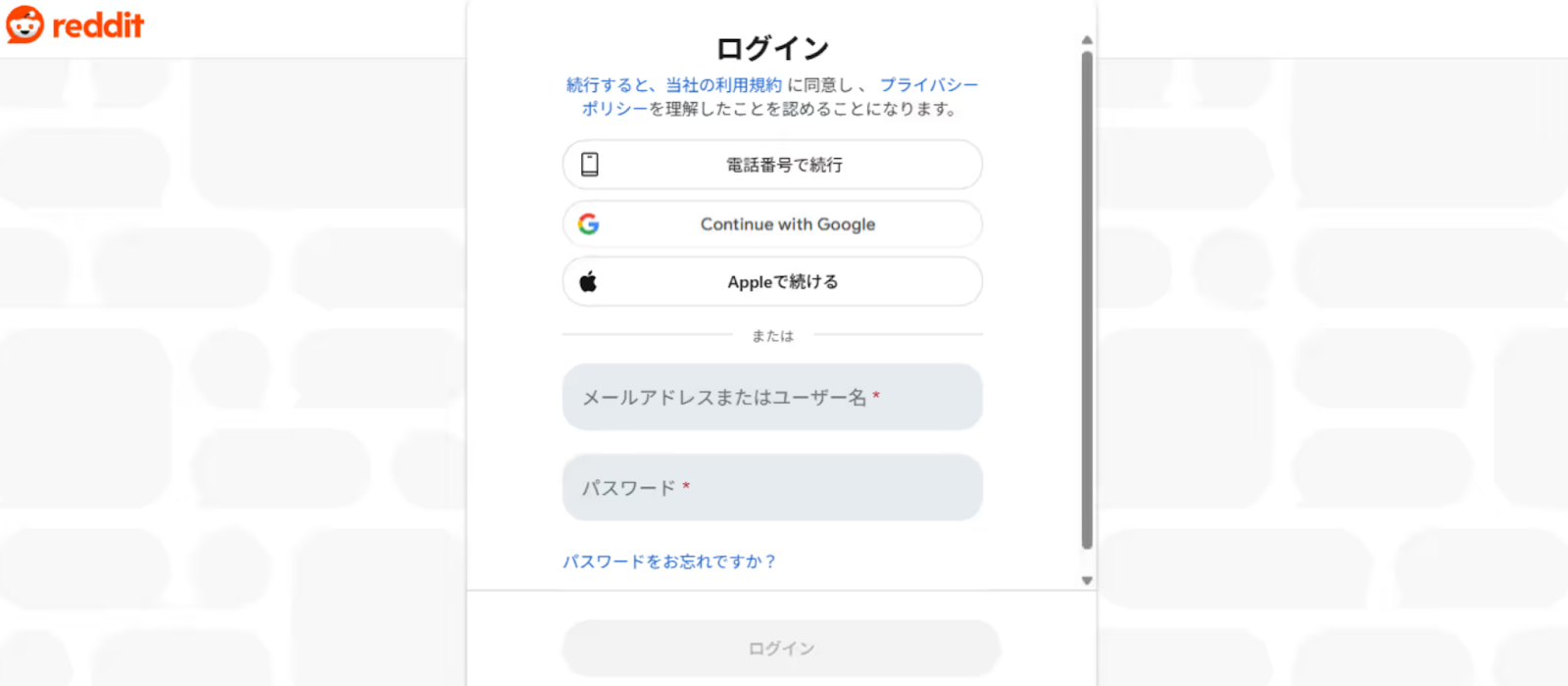
ステップ2:テンプレートをコピーする
これからいよいよフローを作っていきます!
簡単に設定できるようテンプレートを利用しているので、まずはこちらをコピーしましょう。
Yoomにログインし、以下バナーの「試してみる」をクリックしてください。
GitHubにプルリクエストが作成されたら、Redditのサブレディットに新規投稿を作成する
試してみる
■概要
GitHubでの開発プロセスと、Redditでのコミュニティへの情報共有を両立させる中で、手作業での投稿に手間を感じていませんか。
プルリクエストが作成されるたびに手動で情報を共有するのは時間がかかり、投稿漏れのリスクも伴います。
このワークフローを活用すれば、GitHubでプルリクエストが作成されると、Redditの指定したサブレディットへ自動で新規投稿が作成され、こうした情報共有の課題をスムーズに解消します。
■このテンプレートをおすすめする方
・GitHubとRedditを活用し、開発状況をコミュニティに共有している開発者の方
・プルリクエストの情報を手作業でRedditに投稿する作業を効率化したい方
・コミュニティへの情報共有を自動化し、エンゲージメントを強化したい方
■注意事項
・GitHub、 RedditのそれぞれとYoomを連携してください。
・トリガーは5分、10分、15分、30分、60分の間隔で起動間隔を選択できます。
・プランによって最短の起動間隔が異なりますので、ご注意ください。
ワークスペースに自動的にテンプレートがコピーされるので、次に表示された画面で「OK」をクリックしてください。
※コピーしたテンプレートは、「マイプロジェクト」から確認できます。
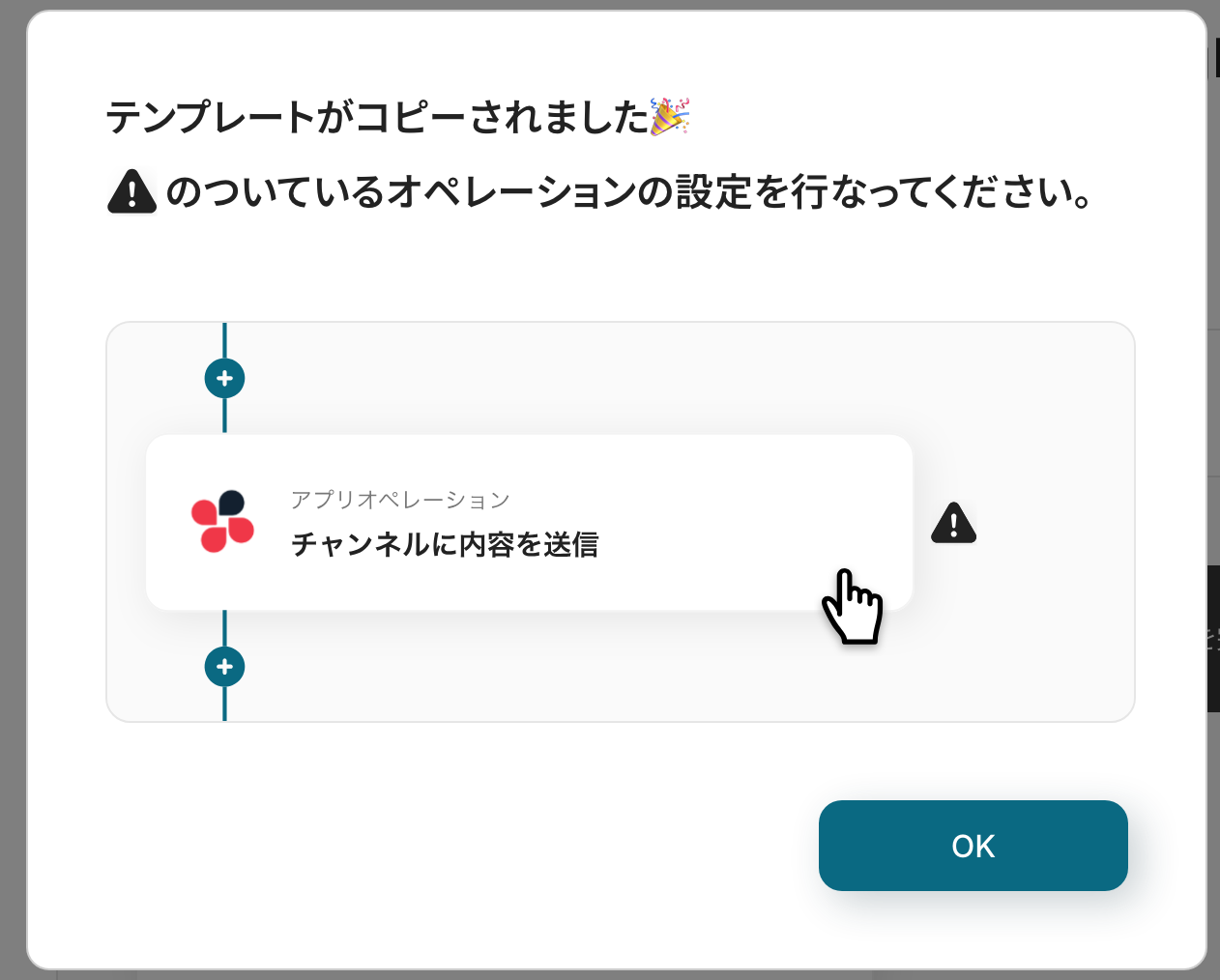
ステップ3:GitHubのトリガー設定
最初の設定です!
GitHubでプルリクエストが作成されたことをトリガーにしてフローボットが起動します。
以下の赤枠をクリックしてください。
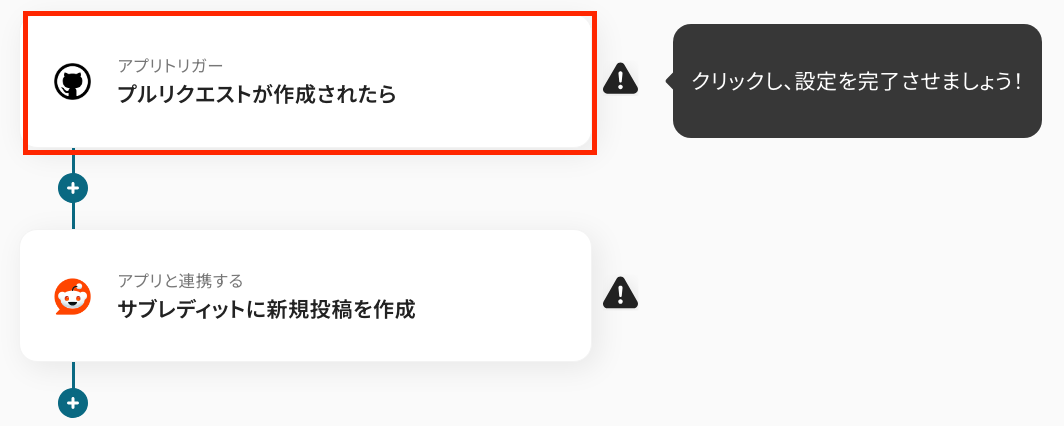
以下の内容を確認し、次に進みましょう!
- タイトル:必要に応じて変更
- 連携するアカウント:合っているか確認
- トリガーアクション:「プルリクエストが作成されたら」を選択

API接続設定の画面に移ったら、必須項目を設定していきます!
まずは、「トリガーの起動間隔」を5分・10分・15分・30分・60分から選択します。
基本的にはご契約プランの最短起動間隔にしてお使いいただくことをおすすめします。
※プランによって起動間隔の選択内容が異なるため、ご注意下さい。
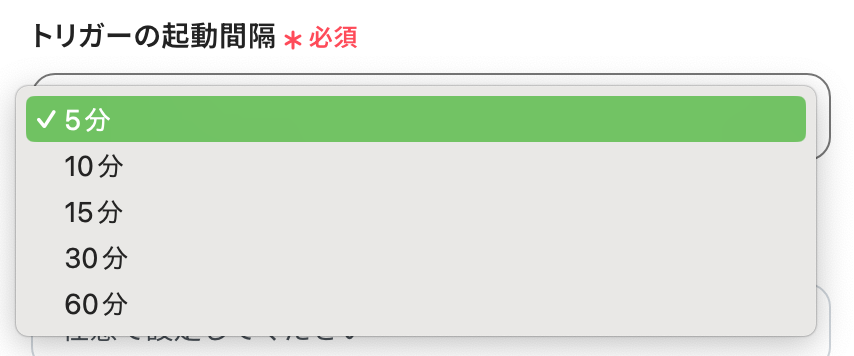
次に「リポジトリの所有者」と「リポジトリ名」を入力します。
入力欄下の説明を参照して、入力しましょう。
※「リポジトリ所有者」とは、GitHubのURLにおける https://github.com/●●/リポジトリ名 の ●● に当たる部分です。
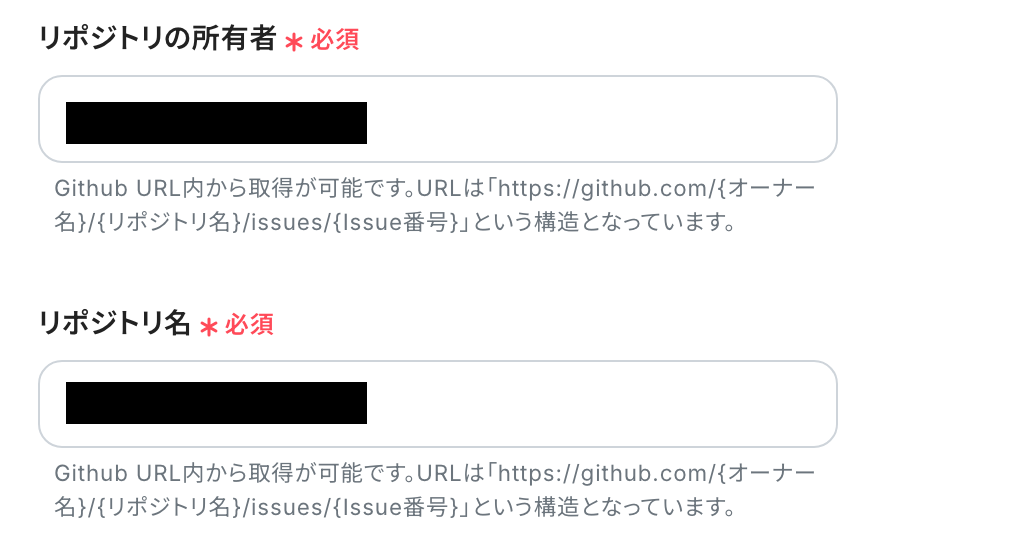
入力が完了したら、GitHubにプルリクエストを作成してください。
作成後、Yoomの画面に戻り「テスト」を実行しましょう。
テストが成功すると、取得した値が表示されます。
GitHubの情報が反映されていればOKです!
※取得した値とは?
トリガーやオペレーション設定時に、「テスト」を実行して取得した値のことを指します。
後続のオペレーション設定時の値として利用でき、フローボットを起動する度に変動した値となります。
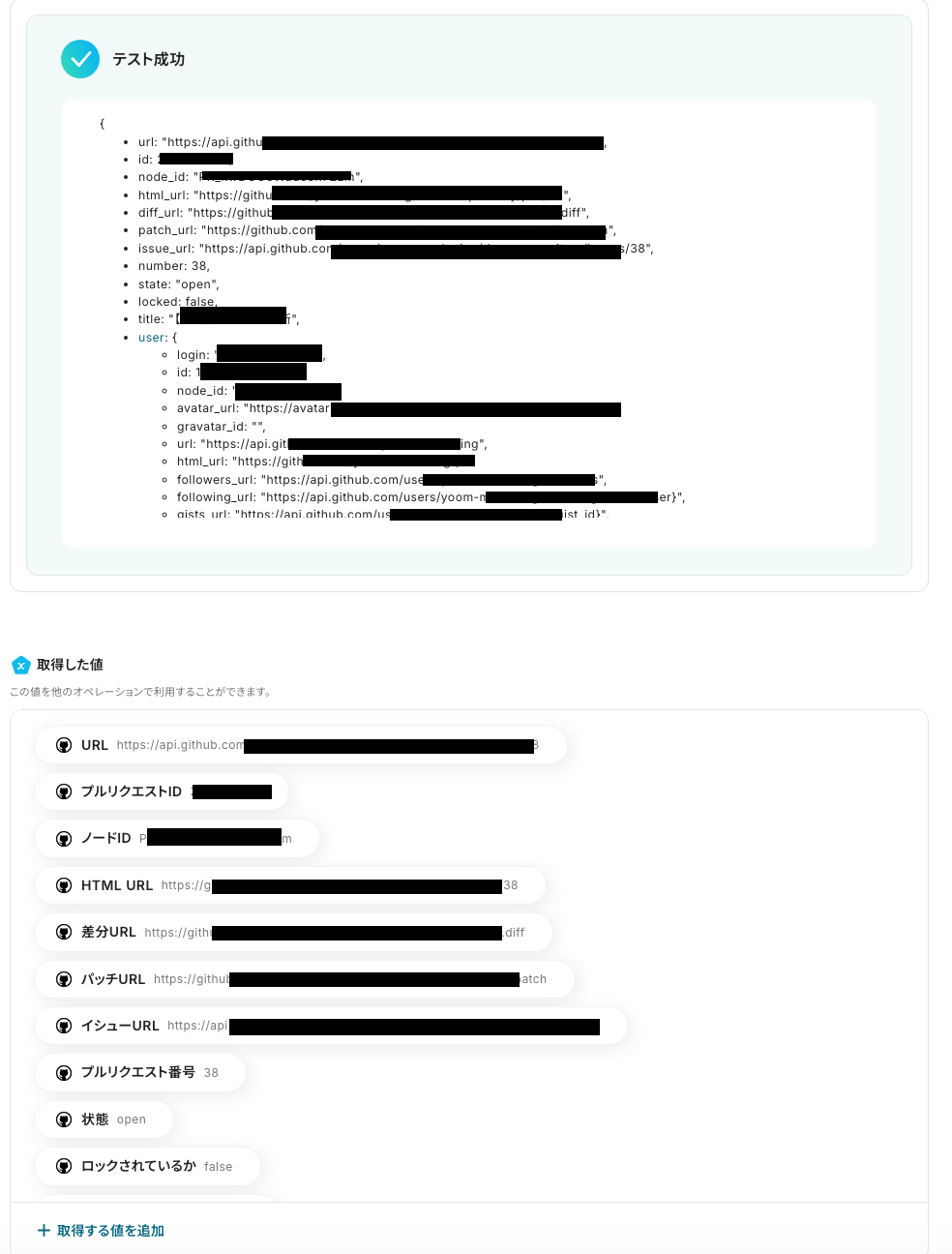
問題がなければ、「保存する」をクリックしましょう!
ステップ4:Redditのアクション設定
いよいよ最後の設定です!
ここでは、Redditのサブレディットに新規投稿を作成する設定を行います。
赤枠部分をクリックしましょう。
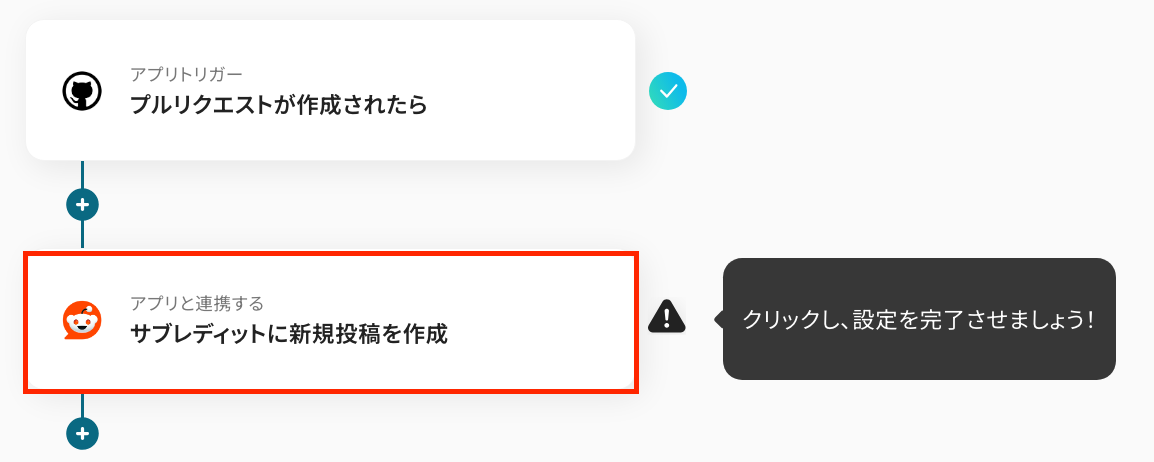
タイトルを任意で修正し、連携するアカウントが合っているか確認します。
アクションはそのままで、次に進みましょう!
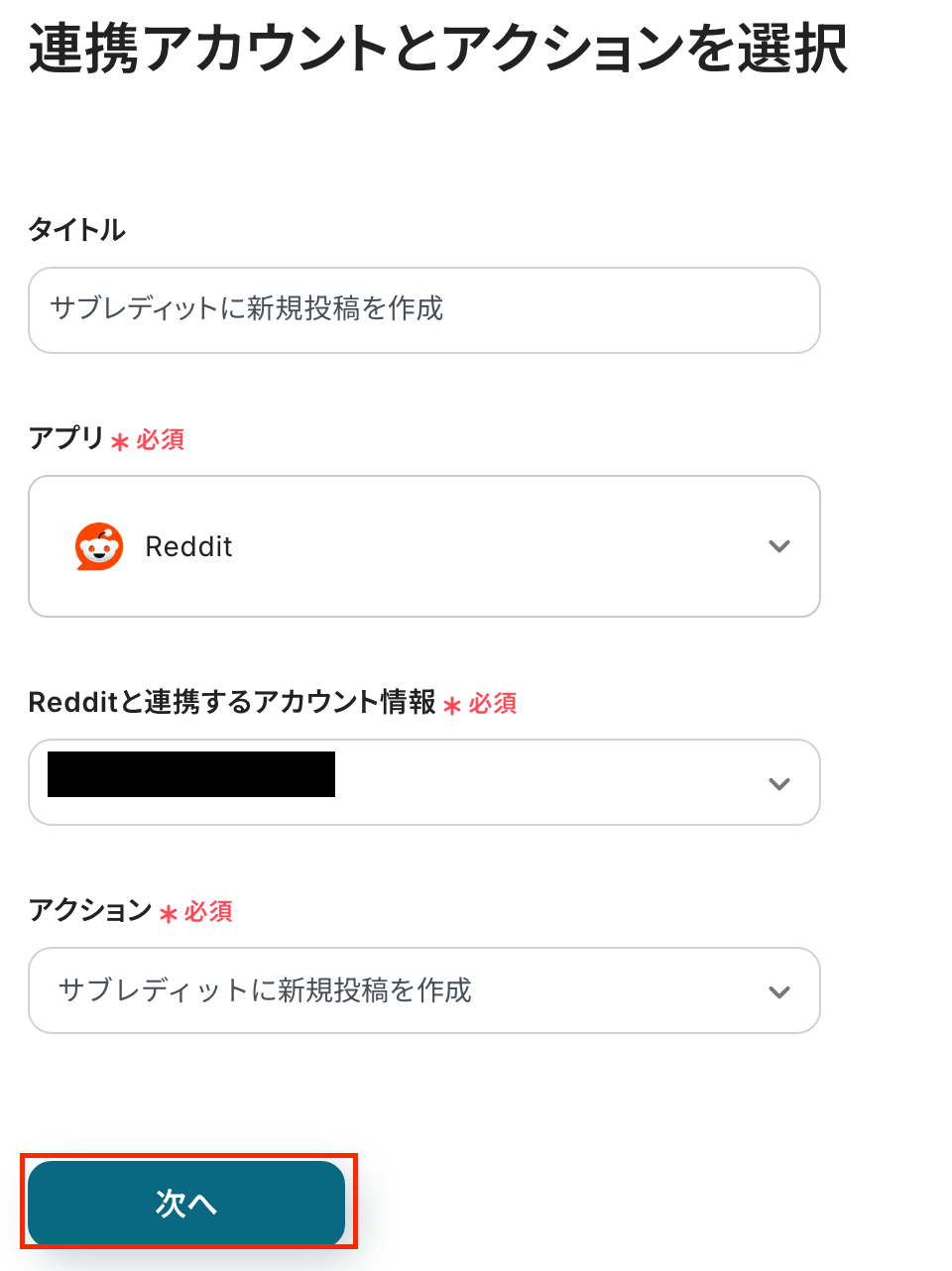
次の画面で、必須項目を設定していきます!
-
「サブレディット名」:直接入力してください。(「r/」以降がサブレディット名です)
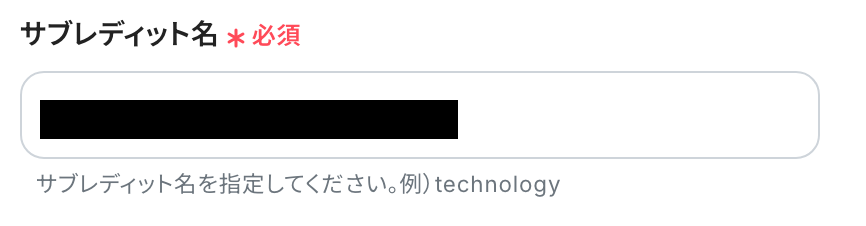
-
「投稿のタイトル」:入力欄をクリックして表示されるアウトプットを引用して設定します。
アウトプットを利用することで、フローボットが起動するたびにGitHubで作成されたプルリクエストのタイトルを投稿のタイトルに反映できます。
直接入力した内容は固定値となるのでご注意ください。
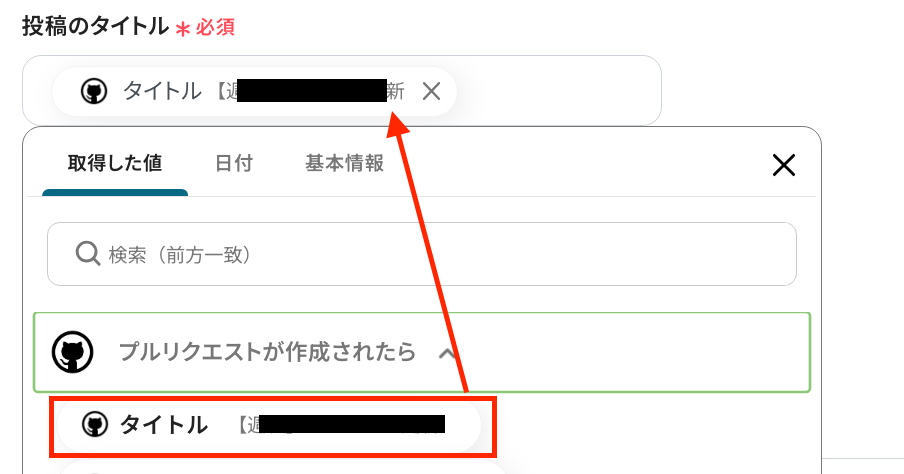
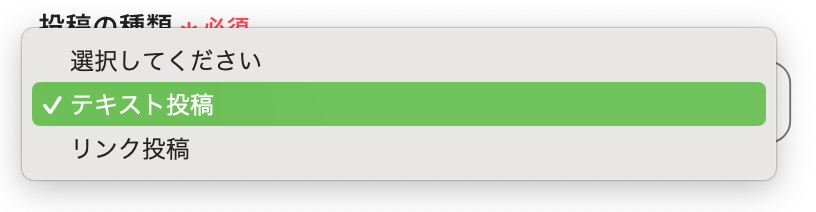
-
「投稿の本文」:入力欄をクリックして表示される「タスクを取得」の取得した値を引用して設定してください。
今回は以下のように設定しましたが、自由に設定してください。
ただし、入力欄に直接入力した場合は固定値として設定されるので、注意が必要です。
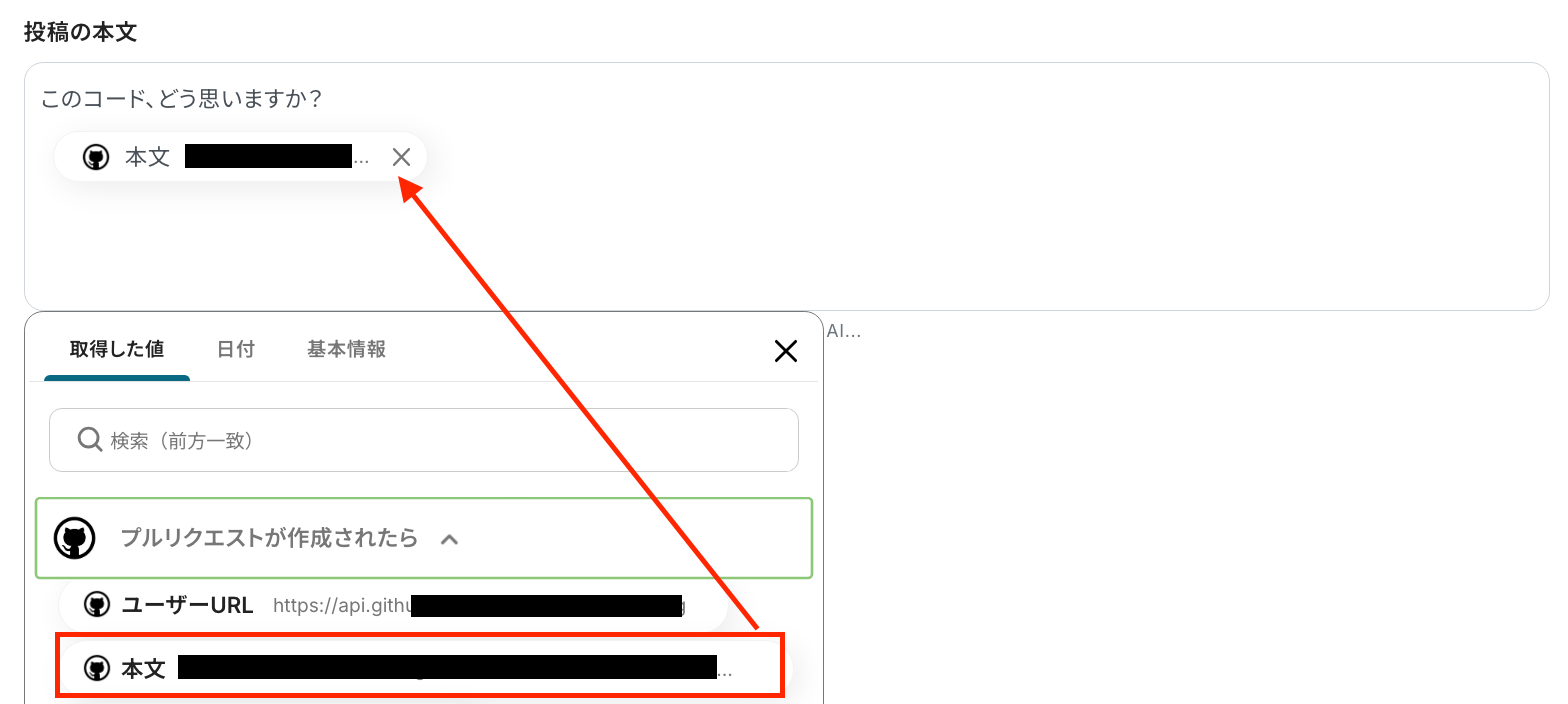
他の項目は必要に応じて設定してください。
入力を終えたら「テスト」を実行し、 取得した値を確認してください。
(テストを行うと、Redditに実際に投稿されます)
成功したら「保存する」をクリックします。
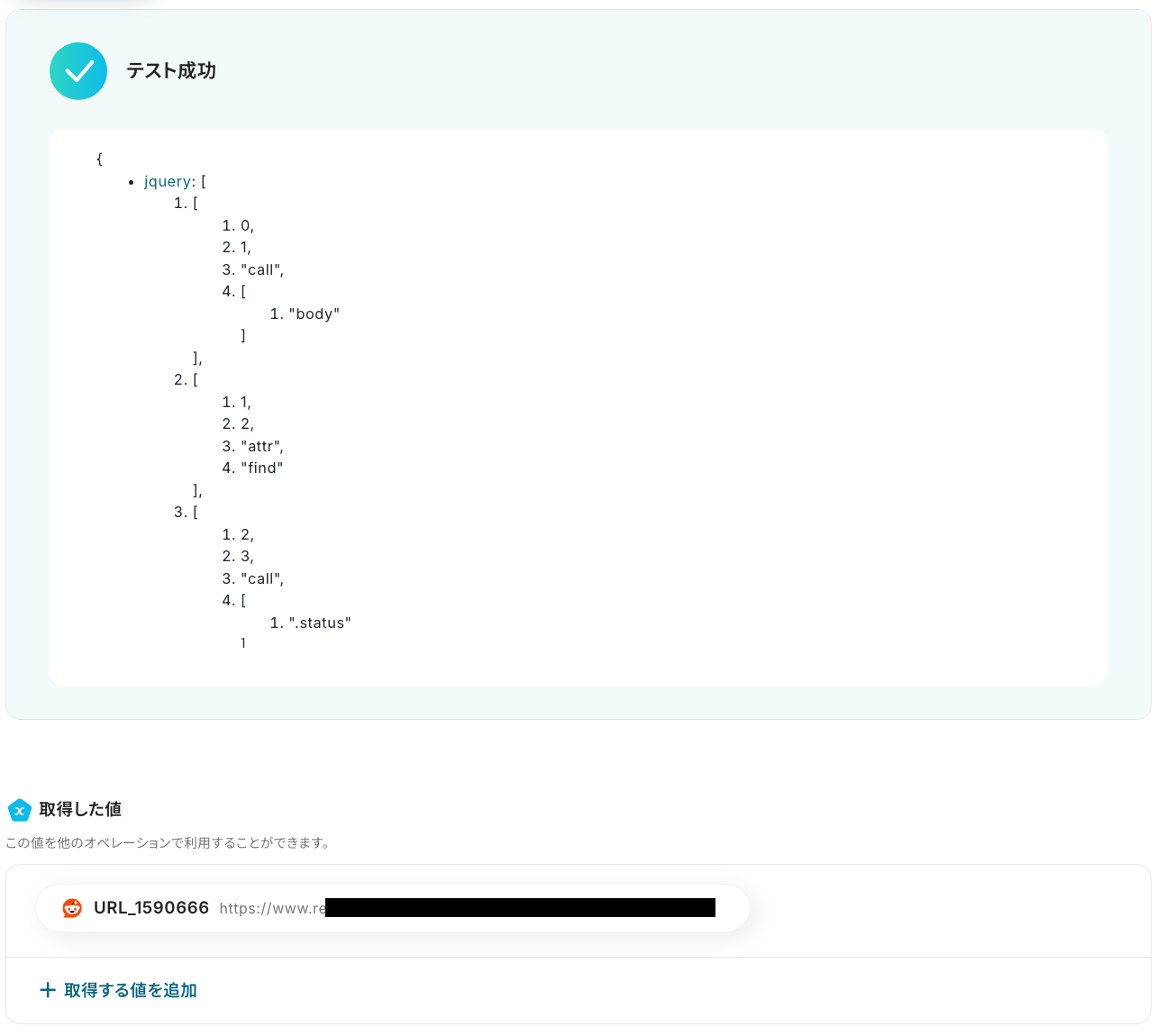
最後に、Redditのサブレディットに投稿されたかを確認してください。
以上で「GitHubにプルリクエストが作成されたら、Redditのサブレディットに新規投稿を作成する」フローボットの完成です!
ステップ5:トリガーをONに設定しフロー稼働の準備完了
フロー画面に戻り、以下のようなメニューが表示されていればOKです。
早速フローを起動させる場合は、「トリガーをON」をクリックしましょう。
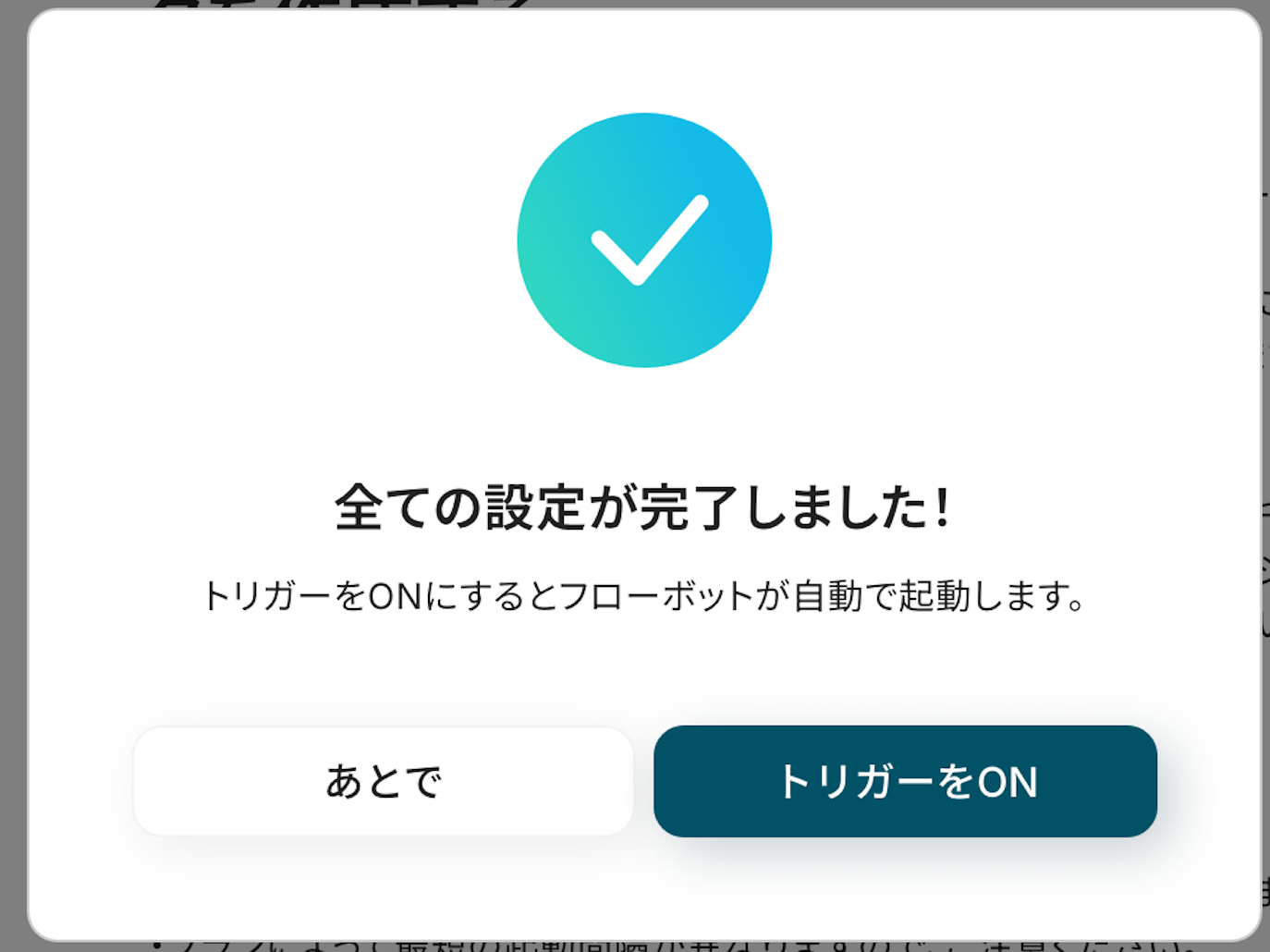
あとで起動させる場合は、フロー画面のトリガースイッチをクリックすることで、トリガーをONにできます。
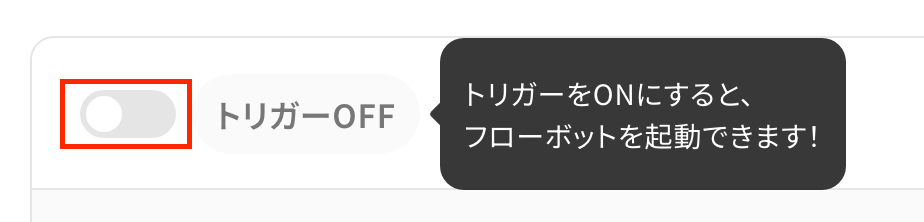
RedditのデータをGitHubに連携したい場合
今回はGitHubからRedditへデータを連携する方法をご紹介しましたが、逆にRedditからGitHubへのデータ連携もできます。
実施したい場合は、下記のテンプレートも併せてご利用ください。
Redditでキーワードにマッチする投稿が行われたら、GitHubにIssueを作成する
Redditのサブレディットで報告されたバグや機能要望に関する投稿を見つけて、手動でGitHubにIssueを作成する作業は、対応漏れや転記ミスのリスクが伴いますよね。
この連携を活用すれば、特定のキーワードを含む投稿を自動で検知し、GitHubにIssueとして起票できるため、ユーザーからの貴重なフィードバックをスムーズかつ正確に開発タスクへと反映させることができます。
Redditでキーワードにマッチする投稿が行われたら、GitHubにIssueを作成する
試してみる
■概要
Redditの膨大な投稿の中から、自社サービスや関連技術に関する情報を手動で探し、その内容をGitHubのIssueとして起票する作業は、手間がかかる上に重要な情報を見逃すリスクもあります。
このワークフローは、RedditとGitHubを連携させることで、特定のキーワードに合致する投稿を自動で検知し、GitHubにIssueを作成する一連の流れを自動化します。
これにより、情報収集とタスク化のプロセスを効率化し、迅速な対応を実現します。
■このテンプレートをおすすめする方
・Redditで自社製品や関連技術の情報を収集している開発者やプロダクトマネージャーの方
・収集した情報を基に、GitHubへ手作業でIssueを作成しているチームの方
・RedditとGitHubの連携により、情報収集からタスク化までのフローを自動化したい方
■注意事項
・ Reddit、GitHubのそれぞれとYoomを連携してください。
・トリガーは5分、10分、15分、30分、60分の間隔で起動間隔を選択できます。
・プランによって最短の起動間隔が異なりますので、ご注意ください。
Redditのサブレディットで投稿が作成されたら、GitHubにプルリクエストを作成する
コミュニティメンバーからReddit上でコードの提案や修正案が投稿された際に、それを手動でプルリクエストとしてGitHubに登録するのは手間がかかる作業です。
この自動化を導入することで、特定のサブレディットへの投稿をトリガーにプルリクエストを自動で作成できるため、コミュニティからの貢献を開発プロセスへスムーズに取り込むことが可能になります。
Redditのサブレディットで投稿が作成されたら、GitHubにプルリクエストを作成する
試してみる
■概要
開発プロジェクトにおいて、Redditの特定コミュニティで交わされる議論やフィードバックを、迅速にGitHub上のタスクへ反映させたいと感じることはないでしょうか。
この手作業による情報収集やプルリクエストの作成は、対応の遅れや転記ミスを生む一因となります。
このワークフローは、RedditとGitHubを連携させることで、特定のサブレディットへの投稿をきっかけに、プルリクエストを自動で作成し、コミュニティの声を開発プロセスへスムーズに取り込みます。
■このテンプレートをおすすめする方
・Redditの情報を参考に、GitHub上で開発プロジェクトを進めている開発チームの方
・コミュニティからのフィードバックを、迅速かつ正確に開発タスク化したい方
・RedditとGitHub間の情報連携を自動化し、開発サイクルの効率化を目指す方
■注意事項
・Reddit、GitHubのそれぞれとYoomを連携してください。
・トリガーは5分、10分、15分、30分、60分の間隔で起動間隔を選択できます。
・プランによって最短の起動間隔が異なりますので、ご注意ください。
GitHubやRedditを使ったその他の自動化例
GitHubやRedditのAPIを使用することで、さまざまな業務を自動化することができます。
ここでは、複数のテンプレートをご紹介するので、気になるものがあればぜひ試してみてくださいね!
GitHubを使った便利な自動化例
Salesforceと連携することで、ToDoオブジェクトに追加された情報をGitHubのIssueに自動で追加できます。
これにより、Issueの作成漏れを防げるため、人為的ミスを削減したいときは、以下のテンプレートを試してみてください!
GitHubでIssueが作成されたらJira Softwareに課題を登録する
試してみる
GitHubでIssueが作成されたら、自動的にJira Softwareに課題を登録するフローボットです。
GithubでIssueが作成されたらZendeskに追加する
試してみる
■概要
開発プロジェクトでGitHubのIssueが作成された際、カスタマーサポートチームへの情報共有はどのように行っていますか。
手作業での連絡やZendeskへのチケット起票は、対応漏れや遅延の原因になることもあります。
このワークフローを活用すれば、GitHubで新しいIssueが作成されると自動でZendeskにチケットが追加されるため、チーム間の情報連携を円滑にし、迅速な対応を実現します。
■このテンプレートをおすすめする方
・GitHubとZendesk間の情報共有を手作業で行い、手間を感じている開発者の方
・開発チームからのIssue情報を迅速に把握し、顧客対応に活かしたいサポート担当者の方
・ツール間の情報連携を自動化し、チームの対応速度を向上させたいプロジェクトリーダーの方
■注意事項
・Zendesk、GitHubのそれぞれとYoomを連携してください。
・【Zendesk】はチームプラン・サクセスプランでのみご利用いただけるアプリとなっております。フリープラン・ミニプランの場合は設定しているフローボットのオペレーションやデータコネクトはエラーとなりますので、ご注意ください。
・チームプランやサクセスプランなどの有料プランは、2週間の無料トライアルを行うことが可能です。無料トライアル中には制限対象のアプリを使用することができます。
・トリガーは5分、10分、15分、30分、60分の間隔で起動間隔を選択できます。
・プランによって最短の起動間隔が異なりますので、ご注意ください。
SalesforceでToDoオブジェクトが登録されたらGitHubに追加する
試してみる
SalesforceでToDoオブジェクトが登録されたらGitHubに追加するフローです。
Shopifyに注文があったら、GitHubのIssueを作成する
試してみる
Shopifyに新規の注文情報が更新されたら、GitHubのIssueを自動的に作成するフローです。
GitHubでIssueが新しく作成または更新されたらGoogleスプレッドシートに追加
試してみる
GitHubでIssueが新しく作成または更新されたらGoogleスプレッドシートに追加します
Redditを使った便利な自動化例
Googleフォームと連携することで、送信された回答を自動でサブレディットに投稿できます。
テンプレートを設定するだけで手作業で投稿する手間を省けるため、業務を効率化したいときにおすすめです。
Googleフォームの回答をもとにRedditのサブレディットに新規投稿を作成する
試してみる
■概要
「Googleフォームの回答をもとにRedditのサブレディットに新規投稿を作成する」フローは、収集したデータを自動的にRedditに投稿する業務ワークフローです。YoomのAPI連携機能を活用し、Googleフォームで集まった情報を迅速にRedditの特定サブレディットへ投稿。手動でのコピー&ペースト作業を省き、スムーズな情報共有を実現します。これにより、効率的なコミュニケーションと時間の節約が可能になります。
■このテンプレートをおすすめする方
・Googleフォームを活用してアンケートやフィードバックを収集しているマーケティング担当者の方
・Redditのサブレディットで定期的に情報を発信したいコミュニティマネージャーの方
・手動でのデータ投稿に時間を取られているチームリーダーの方
・業務ワークフローの自動化に興味があり、効率化を図りたい経営者の方
・Yoomを活用して複数のSaaSアプリを連携させたいIT管理者の方
■注意事項
・Googleフォーム、RedditのそれぞれとYoomを連携させてください。
・Googleフォームをトリガーとして使用した際の回答内容を取得する方法は下記を参照ください。
https://intercom.help/yoom/ja/articles/6807133
Outlookで特定の件名のメールを受信したらRedditに投稿する
試してみる
■概要
Outlookで受信した特定の情報をRedditのコミュニティで共有する際、手作業での投稿に手間を感じていませんか。特に添付された画像やPDFの内容を転記する作業は、時間がかかるだけでなくミスの原因にもなります。このワークフローは、OutlookとRedditを連携させることで、特定のメール受信をトリガーに添付ファイルのテキスト情報を自動で読み取り、Redditへ投稿する一連のプロセスを自動化し、定型的な情報共有を効率化します。
■このテンプレートをおすすめする方
・Outlookで受け取ったニュースや更新情報を、手作業でRedditの特定サブレディットに共有している方
・メールに添付された画像やPDFの内容をRedditに転記する作業を、非効率だと感じている方
・RedditとOutlook間の情報連携を自動化し、手作業による投稿ミスや遅延を防ぎたいと考えている方
■このテンプレートを使うメリット
・Outlookでのメール受信をきっかけに自動でRedditへ投稿が完了するため、これまで手作業に費やしていた時間を短縮できます。
・システムが自動でテキスト抽出から投稿までを行うことで、転記ミスや投稿漏れといったヒューマンエラーを防ぎ、情報の正確性を保ちます。
■注意事項
・Reddit、OutlookのそれぞれとYoomを連携してください。
・Microsoft365(旧Office365)には、家庭向けプランと一般法人向けプラン(Microsoft365 Business)があり、一般法人向けプランに加入していない場合には認証に失敗する可能性があります。
・分岐オペレーションはミリプラン以上、OCR_AIオペレーションはチームプラン・サクセスプランでのみご利用いただける機能となっております。フリープラン・ミニプランの場合は設定しているフローボットのオペレーションはエラーとなりますので、ご注意ください。
・チームプランやサクセスプランなどの有料プランは、2週間の無料トライアルを行うことが可能です。無料トライアル中には制限対象のアプリやAI機能(オペレーション)を使用することができます。
・トリガーは5分、10分、15分、30分、60分の間隔で起動間隔を選択できます。
・プランによって最短の起動間隔が異なりますので、ご注意ください。
Redditでキーワードにマッチする投稿が行われたら、Trelloで新しいカードを作成する
試してみる
■概要
Redditで自社サービスや市場の動向に関する情報を収集し、その内容をTrelloでタスク管理しているものの、日々のチェックや転記作業に手間を感じていませんか。このワークフローは、指定したキーワードにマッチする投稿がRedditで行われた際に、自動でTrelloに新しいカードを作成します。アプリを連携させることで、情報収集からタスク化までの一連の流れを自動化し、見逃しや転記ミスを防ぎながら業務の効率化を実現します。
■このテンプレートをおすすめする方
・Redditで特定のキーワードを含む投稿を監視し、情報収集を行っている方
・Trelloをタスク管理ツールとして活用しており、手作業でのカード作成を効率化したい方
・アプリをAPI連携させ、情報収集からタスク起票までを自動化したいと考えている方
■注意事項
・Reddit、TrelloのそれぞれとYoomを連携してください。
・トリガーは5分、10分、15分、30分、60分の間隔で起動間隔を選択できます。
・プランによって最短の起動間隔が異なりますので、ご注意ください。
Redditのサブレディットで投稿が作成されたらSlackに通知する
試してみる
■概要
「Redditのサブレディットで投稿が作成されたらSlackに通知する」フローは、コミュニティの最新情報をリアルタイムでチームに共有する業務ワークフローです。
Redditは多種多様なサブレディットを通じて豊富な情報が集まる場ですが、気になる投稿を見逃すことも少なくありません。特にビジネスやプロジェクトチームでは、関連する話題やトレンドを迅速にキャッチアップすることが重要です。
このワークフローを活用すれば、特定のサブレディットに新しい投稿があった際に、自動的にSlackへ通知が送られます。これにより、チーム全体で最新の情報を共有し、迅速な意思決定や議論が可能になります。
■このテンプレートをおすすめする方
・Redditの特定サブレディットの最新情報をチーム内で共有したいプロジェクトリーダー
・Slackを日常的に活用しているが、手動で情報収集する時間を削減したいビジネスパーソン
・市場トレンドや競合情報を迅速で把握し、迅速に対応したいマーケティング担当者
・チームの情報共有を自動化し、効率的なコミュニケーションを実現したい中小企業の経営者
・Reddit上の有益な投稿を見逃さずに活用したいリサーチ担当者
■注意事項
・Reddit、SlackのそれぞれとYoomを連携してください。
・トリガーは5分、10分、15分、30分、60分の間隔で起動間隔を選択できます。
・プランによって最短の起動間隔が異なりますので、ご注意ください。
Redditのサブレディットで投稿が作成されたら、Notionにレコードを追加する
試してみる
■概要
「Redditのサブレディットで投稿が作成されたら、Notionにレコードを追加する」ワークフローを利用すると、データ入力作業の手間が削減します。
チャット上の操作のみでデータ入力が完了するため、作業効率が向上するでしょう。
■このテンプレートをおすすめする方
・Redditのサブレディットを定期的にモニタリングしたい方
・Notionを使って情報をまとめ、整理している方
・RedditとNotionの連携をスムーズに行いたい方
・迅速に情報を取得し、業務やプロジェクトで活用したい方
・データ入力の手間を少しでも軽減したい方
・自動化により手間を減らし、生産性を向上させたいと考える方
■注意事項
・RedditとNotionのそれぞれとYoomを連携してください。
・トリガーは5分、10分、15分、30分、60分の間隔で起動間隔を選択できます。
・プランによって最短の起動間隔が異なりますので、ご注意ください。
まとめ
GitHubとRedditの連携を自動化することで、コミュニティへの情報共有や、コミュニティからのフィードバックの転記といった作業の手間を削減し、ヒューマンエラーを防ぐことができます。
これにより、情報共有の遅延や漏れがなくなり、開発チームはコミュニティと円滑なコミュニケーションを保ちながら、本来注力すべきコア業務に集中できるようになるはずです。
今回ご紹介したような業務自動化は、ノーコードツール「Yoom」を使えば、プログラミングの知識がない方でも、画面上の操作だけで直感的に業務フローを構築できます。
もし自動化に少しでも興味を持っていただけたなら、ぜひこちらから無料登録して、Yoomによる業務効率化を体験してみてください!
よくあるご質問
Q:もっと複雑な条件で投稿を絞れますか?
A:はい、可能です。
分岐オペレーションを活用すれば、設定した条件を満たした時だけフローボットを進めることが可能です。
「分岐する」オペレーションは、ミニプラン以上でご利用いただけます。
フリープランで利用するとエラーになってしまうのでご注意ください。ミニプランなどの有料プランは2週間の無料トライアルが可能です。
無料トライアル中なら、普段制限されているアプリや機能も自由にお試しいただけますので、ぜひ活用してみてください。
分岐の設定方法についてはこちらからご確認ください。
Q:連携が失敗した場合、どうなりますか?
A:進行中のフローボットがエラーで停止された場合、Yoomに登録したメールアドレス宛てに通知が届きます。
エラー時の対応方法については以下をご覧ください。
Q:IssueやPR以外の操作も自動化のきっかけにできますか?
A:はい、可能です。
こちらの「フローボットトリガー」をご覧ください。